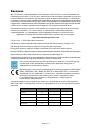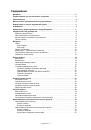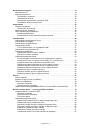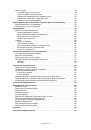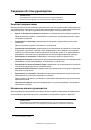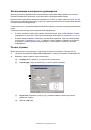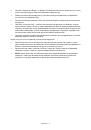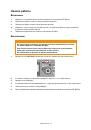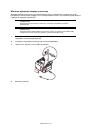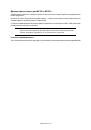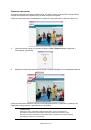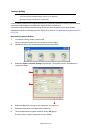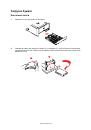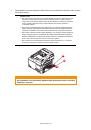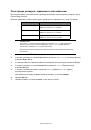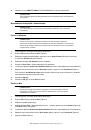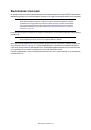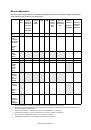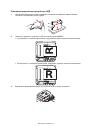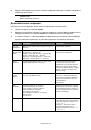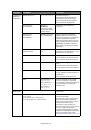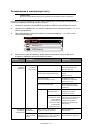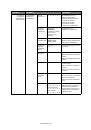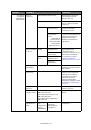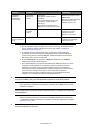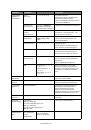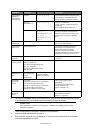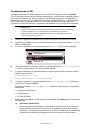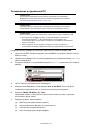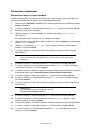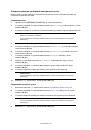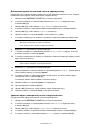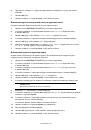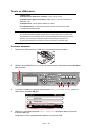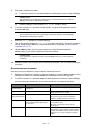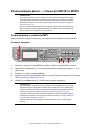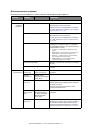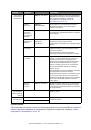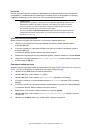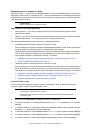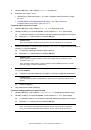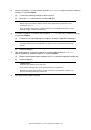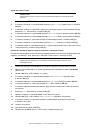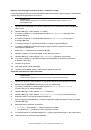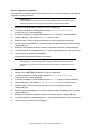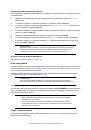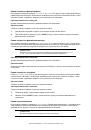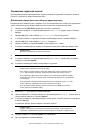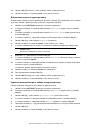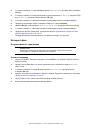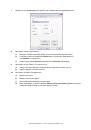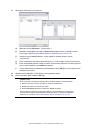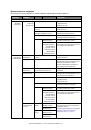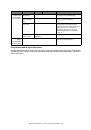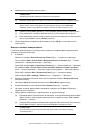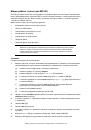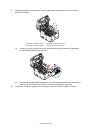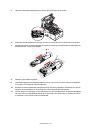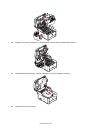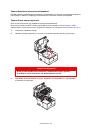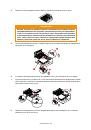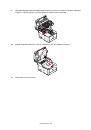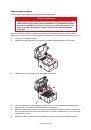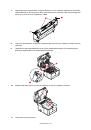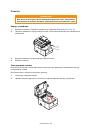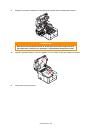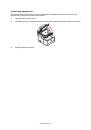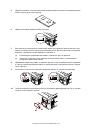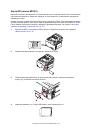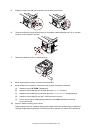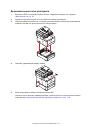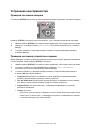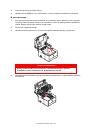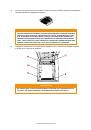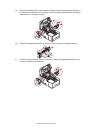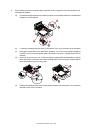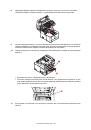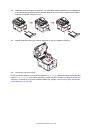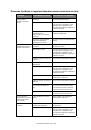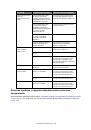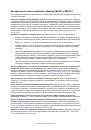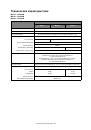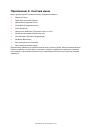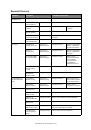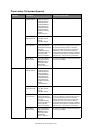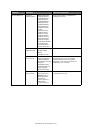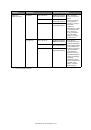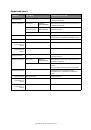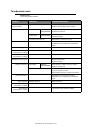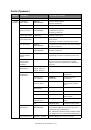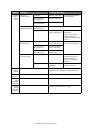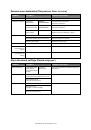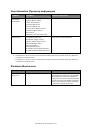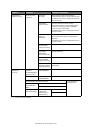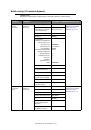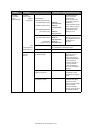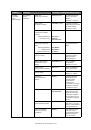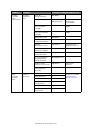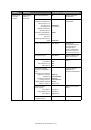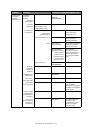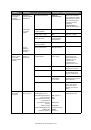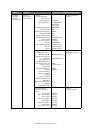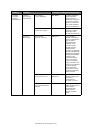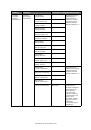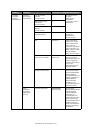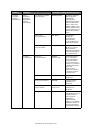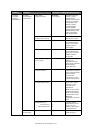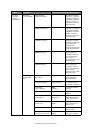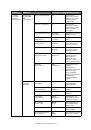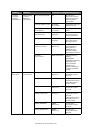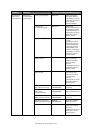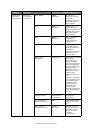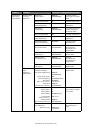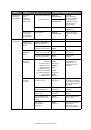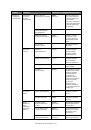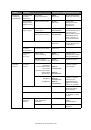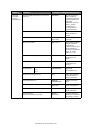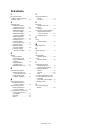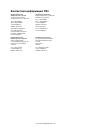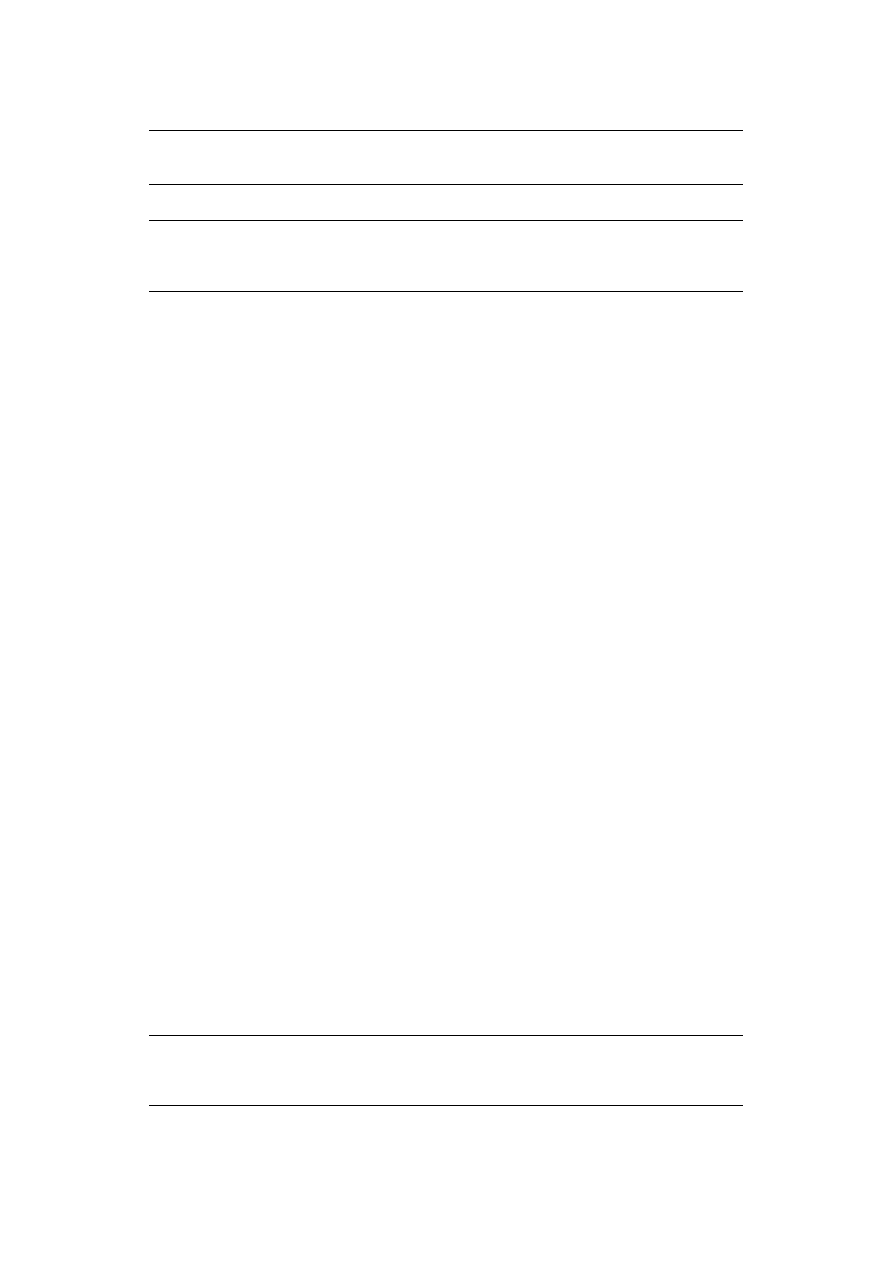
Использование
факса
—
только
для
MC361
и
MC561 > 94
8.
Добавление
получателей
в
список
группы
:
(a)
Выберите
номер
факса
на
панели
«Phone book» (
Адресн
.
книга
)
с
правой
стороны
.
(b)
Нажмите
кнопку
Add->
(
Добавить
),
чтобы
добавить
данный
номер
в
список
группы
.
(c)
Если
необходимо
,
повторите
действия
(a)
и
(b),
чтобы
создать
список
группы
.
(d)
Если
необходимо
удалить
номер
из
списка
получателей
,
выделите
соответствующее
имя
,
а
затем
нажмите
кнопку
<-Delete
(
Удалить
).
9.
После
завершения
составления
списка
нажмите
кнопку
OK
(
Да
),
чтобы
закрыть
окно
новой группы
.
Импорт
и
экспорт
номеров
факса
С
помощью
функций
импорта
и
экспорта
можно
управлять
номерами
факсов
адресной
книги
,
созданной
на
другом
компьютере
.
1.
В
Windows:
Windows 7:
выберите
Start > Devices and Printers
(
Пуск
—
Устройства
и
принтеры
).
Vista:
выберите
Start > Control Panel > Hardware and Sound > Printers
(
Пуск
—
Панель
управления
—
Оборудование
и
звук
—
Принтеры
).
Server 2008:
выберите
Start > Control Panel > Printers
(
Пуск
—
Панель
управления
—
Принтеры
).
XP:
выберите
Start > Control Panel > Printer and Other Hardware > Printers and Faxes
(
Пуск
—
Панель
управления
—
Принтеры
и
другое
оборудование
—
Принтеры
и
факсы
).
Server 2003:
выберите
Start > Printers and Faxes
(
Пуск
—
Принтеры
и
факсы
).
2000:
выберите
Start > Settings > Printers
(
Пуск
—
Параметры
—
Принтеры
).
2.
Щелкните
правой
кнопкой
мыши
значок
этого
аппарата
и
выберите
Printer Preferences
(
Настройки
печати
).
3.
На
вкладке
Setup
(
Настройка
)
щелкните
кнопку
Phone Book
(
Адресн
.
книга
).
4.
В
раскрывающемся
списке
щелкните
Tool > Export
(
Средство
—
Экспорт
).
5.
На
экране
экспорта
файла
введите
имя
файла
и
щелкните
кнопку
Save
(
Сохранить
).
Адресная
книга
сохранена
.
6.
Импорт
файла
,
сохраненного
в
адресной
книге
на
другой
компьютер
:
(a)
В
драйвере
факса
,
установленного
на
компьютер
,
на
который
был
импортирован
файл
адресной
книги
,
также
откройте
адресную
книгу
и
в
меню
щелкните
Tool > Import
(
Средство
—
Импорт
).
(b)
На
экране
импорта
файла
выберите
файл
адресной
книги
для
импорта
.
Если
щелкнуть
кнопку
Open
(
Открыть
),
данные
будут
импортированы
в
адресную
книгу
.
ПРИМЕЧАНИЕ
Каждая
группа
может
включать
не
более
100
получателей
.
ПРИМЕЧАНИЕ
Можно
ввести
новый
номер
факса
,
непосредственно
щелкнув
кнопку
New (FAX
number)...
(
Новый
(
номер
факса
))
и
добавив
элемент
на
панель
адресной
книги
.
ПРИМЕЧАНИЕ
Регистрацию
групп
нельзя
экспортировать
. (
Получатели
,
включенные
в
группу
,
экспортируются
.)